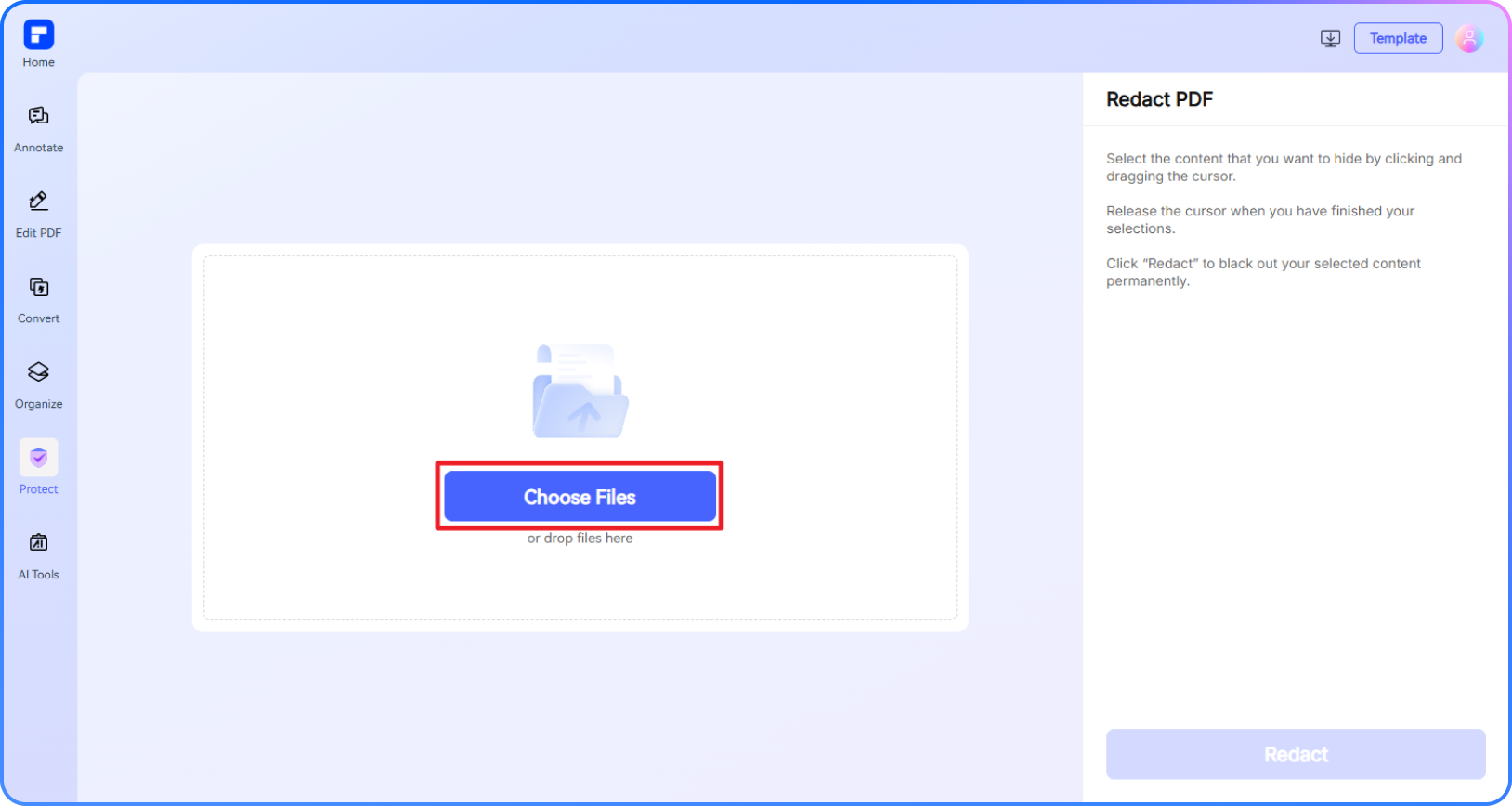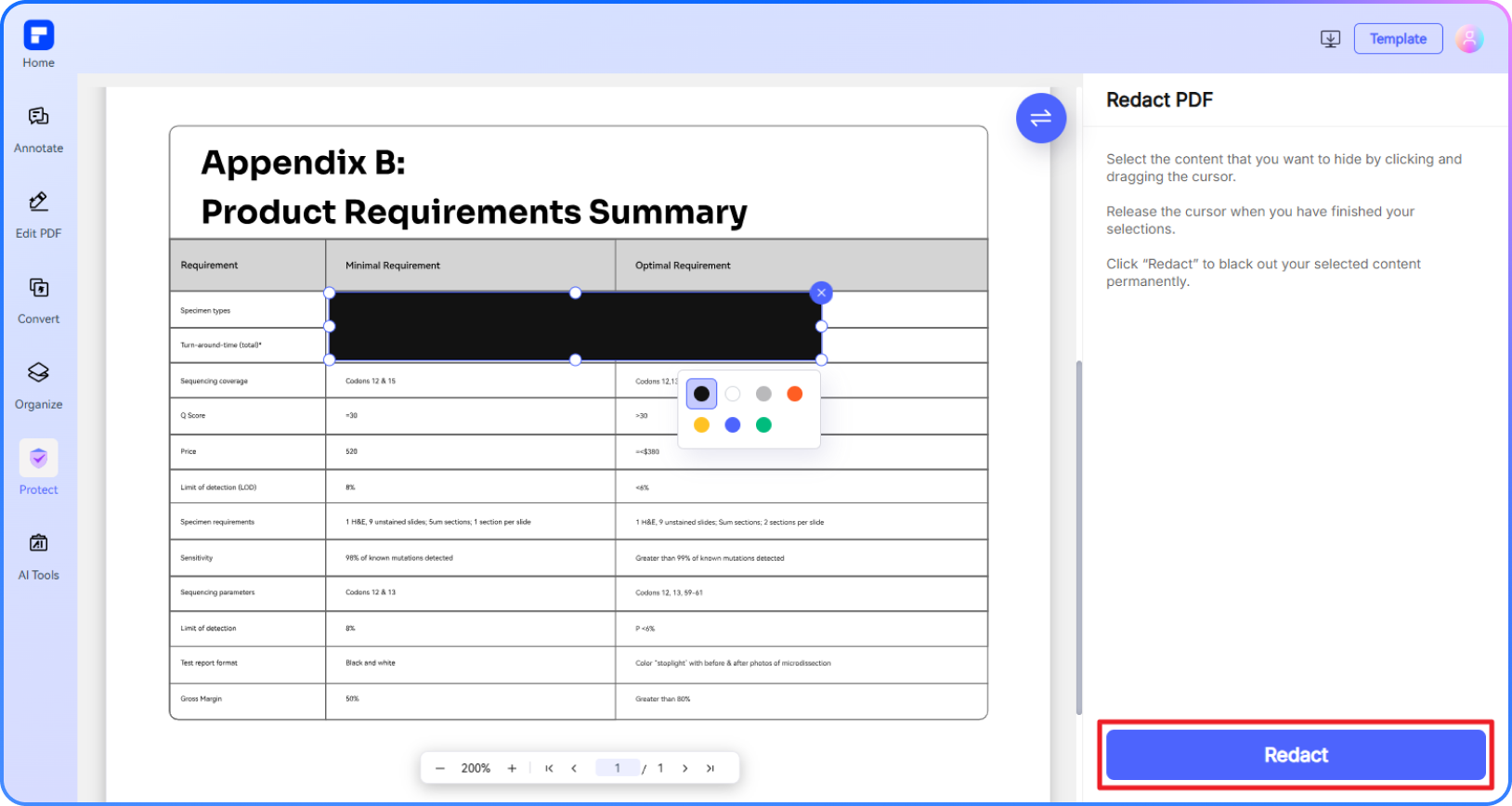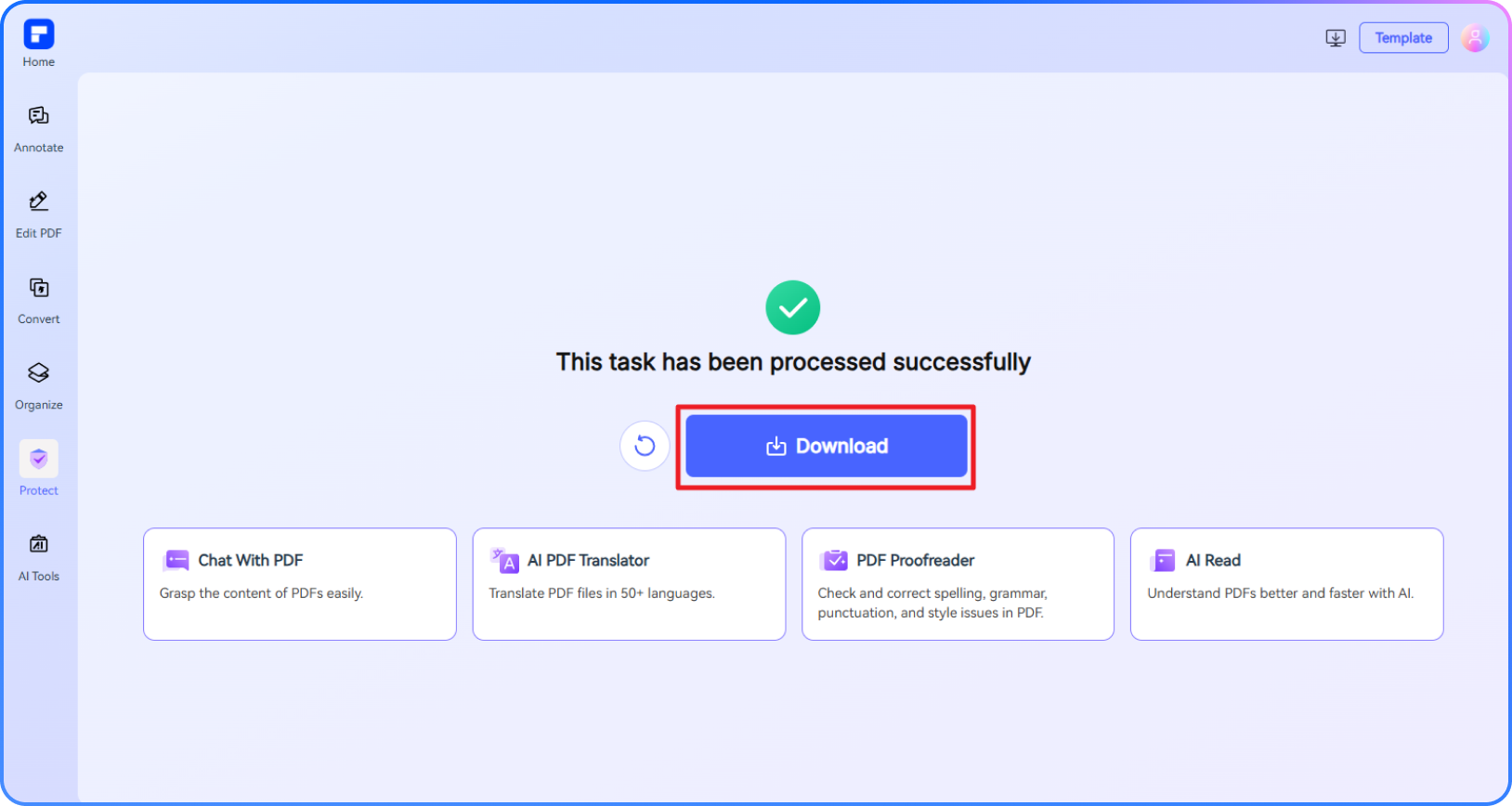PDF kostenlos online schwärzen
Möchten Sie PDFs kostenlos schwärzen? Mit PDFelement Online können Sie vertraulichen Text in Sekundenschnelle dauerhaft entfernen oder verbergen
- laden Sie einfach Ihr sicheres Dokument hoch, schwärzen Sie es und laden Sie es herunter. Keine Installationen erforderlich.
 PDFs mit schwarzen Kästen, Ausbessern oder anderen Farben dauerhaft und kostenlos schwärzen
PDFs mit schwarzen Kästen, Ausbessern oder anderen Farben dauerhaft und kostenlos schwärzen
 Kostenlose & sichere online PDF-Schwärzung ohne Wasserzeichen
Kostenlose & sichere online PDF-Schwärzung ohne Wasserzeichen
 PDF-Dokument unter Windows, Mac oder auf dem Handy schwärzen
PDF-Dokument unter Windows, Mac oder auf dem Handy schwärzen
 Was bedeutet „geschwärzt“ in einem PDF?
Was bedeutet „geschwärzt“ in einem PDF?
Bei der Schwärzung einer PDF-Datei werden vertrauliche Informationen wie personenbezogene Daten, geheime Details oder vertrauliche Begriffe dauerhaft entfernt, indem sie durch schwarze Kästen, weiße Overlays oder unscharfe Bereiche ersetzt werden.
Im Gegensatz zum einfachen Löschen stellt die Schwärzung sicher, dass der Inhalt nicht wiederhergestellt werden kann. Das macht sie unverzichtbar für juristische, geschäftliche und Compliance-Dokumente, bei denen Datenschutz und Sicherheit entscheidend sind.
 Versteckte Daten in PDFs entfernen
Versteckte Daten in PDFs entfernen  Versteckte Daten in PDFs entfernen
Versteckte Daten in PDFs entfernen  Versteckte Daten in PDFs entfernen
Versteckte Daten in PDFs entfernen  Versteckte Daten in PDFs entfernen
Versteckte Daten in PDFs entfernen PDF online vs. offline schwärzen
Wie kann man ein PDF kostenlos schwärzen?
Entdecken Sie, wie sich unser PDF Schwärzungstool auszeichnet.
Vertrauliche Inhalte in PDFs
dauerhaft schwärzen
Schwärzen Sie Namen, Adressen, Nummern oder Vertragsklauseln mit einem einzigen Klick und gewährleisten Sie so absolute Vertraulichkeit.
Löschen oder Ausbessern von PDF-Text
in Sekundenschnelle
Bevorzugen Sie eine saubere PDF-Optik? Verwenden Sie den Remover, um Text auf natürliche Weise zu entfernen, ohne Spuren zu hinterlassen.
PDFs kostenlos online schwärzen
auf jedem Gerät
Keine Wasserzeichen, keine versteckten Gebühren. Greifen Sie auf alle Funktionen zur Schwärzung auf jedem Gerät und zu jeder Zeit zu.
Bereinigen Sie Metadaten und versteckte Daten
mit einem Klick
Entfernen Sie mühelos unsichtbare Eigenschaften und sensible Metadaten, um versehentliche Datenlecks zu verhindern.
Ersetzen von Text für bessere Lesbarkeit
Ersetzen Sie sensible Informationen durch Platzhalter wie „GESCHWÄRZT“ oder „VERTRAULICH“, um den Dokumentenfluss aufrechtzuerhalten.
Konsistente Schwärzungen über
Seiten hinweg anwenden
Schwärzen Sie wiederholte Kopfzeilen, Fußzeilen oder Logos einheitlich - ohne manuelle Bearbeitung.
Kostenloses Online-Tool zum Schwärzen von PDFs für eine breitere Nutzung.
Sicher, konform und professionell PDF-Software - Preisgekrönt.
PDFelement glänzt bei G2 Spring 2025 als Grid Leader, Momentum Leader und High Performer für Unternehmen - G2 Best Software Award 2024 - Top 50 Office-Produkte, ISO 27001 - Zertifizierung für Information Security Management-Zertifizierung und der PDF Association Mitgliedschaft.
 PDF offline schwärzen
PDF offline schwärzen  PDF offline schwärzen
PDF offline schwärzen  PDF offline schwärzen
PDF offline schwärzen  PDF offline schwärzen
PDF offline schwärzen FAQs zum Schwärzen eines PDF-Dokuments.
-
Was ist der Unterschied zwischen dem Schwärzen und dem Ausbessern einer PDF-Datei?
Die Begriffe „Schwärzen“ und „Ausbessern eines PDF“ beziehen sich beide auf Methoden zum Schwärzen (Entfernen oder Unkenntlichmachen) vertraulicher Informationen in einem Dokument, aber sie erreichen dies auf unterschiedliche Weise. Bei der Schwärzung einer PDF-Datei werden Text, Bilder oder Metadaten dauerhaft gelöscht oder abgedeckt, um vertrauliche Daten zu schützen. Wenn Sie Text in einer PDF-Datei schwärzen, wird der Inhalt durch schwarze Rechtecke ersetzt und damit unleserlich. Das Ausbessern eines PDFs (bzw. „weiß machen“) hingegen ersetzt den Text durch weiße Blöcke und löscht ihn effektiv aus dem Sichtfeld, während das Erscheinungsbild sauberer bleibt.
Beide Methoden stellen sicher, dass der geschwärzte Inhalt nicht wiederhergestellt werden kann. Das Schwärzen wird jedoch häufiger in juristischen oder offiziellen Dokumenten verwendet, um die Sichtbarkeit zu erhöhen, während das Ausbessern für ein reibungsloses Aussehen sorgt. Um ein PDF kostenlos zu schwärzen, können Sie Online-Tools wie das PDFelement Online PDF Tool verwenden, mit dem Sie Text aus einem PDF entfernen oder sogar vertrauliche Bereiche unscharf machen können. Einige Tools bieten auch einen Generator für geschwärzten Text zum schnellen Unkenntlichmachen. Für erweiterte Funktionen bietet professionelle Software für den Desktop wie PDFelement oder Adobe Acrobat entsprechende Schwärzungsoptionen. Ganz gleich, ob Sie PDF-Inhalte schwärzen, ausbessern oder unscharf machen müssen, die Wahl des richtigen PDF-Schwärzungstools gewährleistet, dass Ihr Dokument sicher bleibt.
-
Wie schwärzt man in Adobe Acrobat?
Das Schwärzen in Adobe Acrobat ist ein einfacher Prozess, aber es ist wichtig, die Schritte korrekt auszuführen, um sicherzustellen, dass vertrauliche Informationen dauerhaft entfernt werden. Hier erfahren Sie, wie Sie ein PDF in Adobe Acrobat schwärzen können:
1. Öffnen Sie das PDF in Adobe Acrobat (Pro oder DC).
2. Gehen Sie zum „Tools“ Menü und wählen Sie „Schwärzen“ (oder wählen Sie „Schützen & Standardisieren“ > „Schwärzen“).
3. Klicken Sie auf „Für Schwärzung markieren“ und markieren Sie den Text, die Bilder oder die Bereiche, die Sie entfernen möchten.
4. Passen Sie die Schwärzungsmarkierungen nach Bedarf an - Sie können den Text schwärzen, weiße Blöcke anbringen oder sogar ganze Seiten schwärzen.
5. Klicken Sie vor dem Finalisieren auf „Schwärzen“, um den ausgewählten Inhalt endgültig zu löschen.
6. Entfernen Sie versteckte Metadaten, indem Sie zu „Datei“ > „Eigenschaften“ > „Zusätzliche Metadaten“ gehen und versteckte Daten bereinigen.
Im Gegensatz zu einfachen Tools zum Ausbessern oder Schwärzen von PDFs gewährleistet Adobe Acrobat eine sichere Schwärzung, d.h. der Inhalt kann nicht wiederhergestellt werden. Als kostenlose Alternative bieten Tools wie das PDFelement Online PDF Tool ebenfalls kostenlose Optionen zum Unscharfmachen von PDFs mit ähnlichen Funktionen, wie z.B. Unscharfmachen von PDF-Text oder Löschen von Text in PDF-Dokumenten. Überprüfen Sie Schwärzungen vor dem Speichern immer doppelt, um zu vermeiden, dass vertrauliche Daten versehentlich preisgegeben werden.
-
Wie bereinigt man Metadaten aus einem PDF?
Die Metadaten in einem PDF enthalten versteckte Informationen wie den Namen des Autors, das Erstellungsdatum, den Bearbeitungsverlauf, Kommentare und sogar verfolgte Änderungen, die vertrauliche Daten offenlegen können. Um Metadaten aus einem PDF zu entfernen, gehen Sie folgendermaßen vor:
1. Mit Adobe Acrobat (die sicherste Methode)
- Öffnen Sie das PDF in Adobe Acrobat Pro oder DC.
- Gehen Sie zu Datei > Eigenschaften > Beschreibung, um Metadaten wie Titel, Autor und Schlüsselwörter manuell zu löschen.
- Für eine gründlichere Bereinigung verwenden Sie „Tools“ > „Schwärzen“ > „Versteckte Informationen entfernen“ (oder „Dokument bereinigen“ in neueren Versionen).
- Klicken Sie auf „Entfernen“, um Metadaten, Anmerkungen und ausgeblendete Ebenen zu entfernen.
- Speichern Sie die Datei, um die Änderungen dauerhaft zu übernehmen.
2. Kostenlose Online-Tools verwenden (schnell und bequem)
Wenn Sie kein Adobe Acrobat haben, können Sie mit Tools wie PDF24 kostenlos Metadaten aus einem PDF entfernen:- Laden Sie die Datei in das Online Tool hoch.
- Wählen Sie „Metadaten entfernen“.
- Laden Sie das bereinigte PDF herunter.
3. Microsoft Word verwenden (für einfache PDFs)
- Öffnen Sie das PDF in Word (falls es bearbeitbar ist).
- Gehen Sie zu Datei > Info > Auf Probleme prüfen > Dokument inspizieren.
- Entfernen Sie Metadaten und speichern Sie als neues PDF.
Für sicheres Schwärzen (dauerhafte Entfernung von Text/Metadaten) sind Desktop PDF-Editoren wie Adobe Acrobat oder PDFelement eine gute Wahl, aber auch kostenlose Tools wie PDFelement Online bieten eine zuverlässige Alternative. Überprüfen Sie die Entfernung der Metadaten immer, indem Sie die Datei in einem Texteditor (z.B. Notepad++) erneut öffnen, um zu prüfen, ob noch Daten vorhanden sind.
-
Ist es sicher, ein PDF online zu schwärzen?
Ein PDF online zu schwärzen kann sicher sein, aber es hängt davon ab, welches Tool Sie verwenden und wie vertraulich Ihre Informationen sind.
Sicher, wenn:
- Sie eine vertrauenswürdige, seriöse Plattform (z.B. Adobe, PDFelement) verwenden.
- Die Webseite eine HTTPS-Verschlüsselung verwendet und über Richtlinien zum Schutz der Privatsphäre und des Datenschutzes verfügt.
- Sie keine streng vertraulichen oder sensiblen Daten hochladen.
Seien Sie vorsichtig, wenn:
- Die Webseite unprofessionell aussieht oder keine Sicherheitsmerkmale aufweist.
- Sie es mit äußerst vertraulichen Dateien zu tun haben, einschließlich privater, rechtlicher, medizinischer oder finanzieller Informationen - verwenden Sie stattdessen Offline-Tools.
Tipp: Für maximale Sicherheit verwenden Sie Desktop Tools zum Schwärzen, bei denen Ihre Datei Ihr Gerät nie verlässt.
-
Wie macht man ein PDF unscharf, anstatt es zu schwärzen?
PDFs unterstützen das Unscharfmachen nicht von Haus aus wie Bild-Editoren, aber es gibt ein paar Umgehungsmöglichkeiten:
Option 1: PDF in Bild konvertieren, unscharf machen, dann als PDF speichern
- Konvertieren Sie das PDF in ein Bild (mit Tools wie PDFelement, Adobe Acrobat oder Online Convertern).
- Öffnen Sie das Bild in einem Editor (wie Photoshop, GIMP oder Canva).
- Wenden Sie einen Unschärfe-Effekt auf den Teil an, den Sie unscharf machen möchten.
- Speichern Sie es wieder als PDF.
Option 2: Verwendung eines PDF Editors mit bildähnlichen Tools
Einige fortgeschrittene PDF-Editoren (wie PDFelement oder Adobe Acrobat) ermöglichen Ihnen Folgendes:
- Hinzufügen einer halbtransparenten Form oder eines unscharfen Overlays über Text/Bildern.
- Speichern des Ergebnisses als geglättetes PDF, um Bearbeitungen zu verhindern.
Wichtiger Hinweis:
Das Unscharfmachen ist kosmetisch - im Gegensatz zum Schwärzen kann es die verborgenen Informationen nicht vollständig entfernen. Verwenden Sie für vertrauliche Daten ein geeignetes Tool zur Schwärzung, das den Inhalt dauerhaft entfernt.
-
Kann geschwärzter Inhalt aus einem PDF wiederhergestellt werden?
Wenn ein PDF richtig geschwärzt ist, kann der Inhalt nicht wiederhergestellt werden.
Korrekte Schwärzung
Wenn Sie ein professionelles Tool zum Schwärzen verwenden (wie Adobe Acrobat, PDFelement oder den PDF-XChange Editor), wird der ausgewählte Inhalt dauerhaft entfernt - und nicht nur versteckt oder überdeckt. Dies macht eine Wiederherstellung unmöglich und stellt sicher, dass die Daten wirklich aus der Datei gelöscht wurden.
Unsachgemäße Schwärzung (riskant)
Wenn Sie nur:
- Einen schwarzen Kasten oder ein weißes Rechteck hinzufügen
- Tools zum Hervorheben oder Durchstreichen verwenden
- Inhalt mit Kommentaren oder Anmerkungen ausblenden
Der Originaltext befindet sich möglicherweise noch unter der Ebene und kann aufgedeckt oder kopiert werden. In diesem Fall ist der geschwärzte Inhalt wiederherstellbar.
Tipp:
Um zu überprüfen, ob der Inhalt vollständig geschwärzt ist, versuchen Sie, den „geschwärzten“ Abschnitt zu kopieren oder zu durchsuchen. Wenn nichts auswählbar oder durchsuchbar ist, ist es wahrscheinlich sicher.
Weitere Tipps zum Schwärzen von PDFs.
PDFelement Online PDF bewerten Werkzeuge:

4.8
(188.357 Stimmen)Sie müssen mindestens 1 Datei hoch- und herunterladen, um zu bewerten! Wir haben bereits 307.292.373 Dateien mit einer Gesamtgröße von 10.124 TB perfekt verarbeitet.
Probieren Sie weitere PDFelement Online-PDF-Werkzeuge aus.
vereinfacht durch KI.
Schneller, einfacher und preiswerter PDF Editor. PDFs konvertieren, bearbeiten, signieren und mehr.